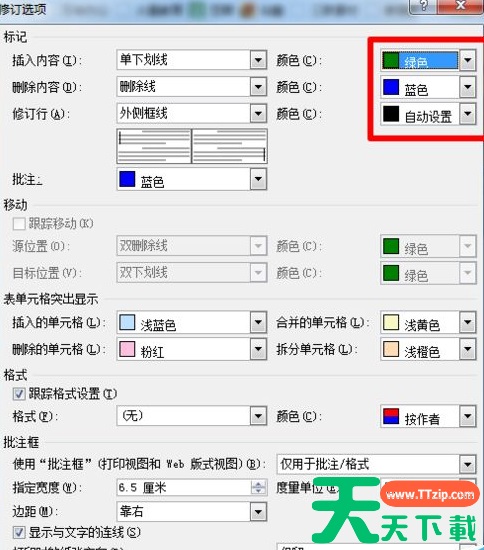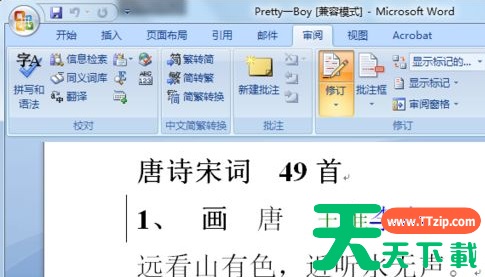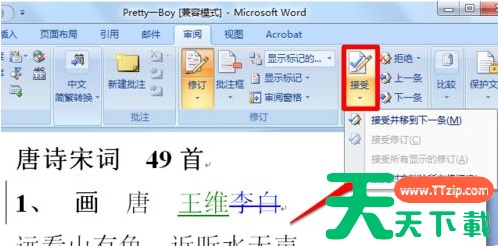近日很多用户在使用word软件的时候,不是很熟悉word修订模式怎么用?接下来,天天下载软件站就为在座的用户带来了word使用修订模式的方法,感兴趣的用户快来下文看看吧。
word修订模式怎么用?word使用修订模式的方法
1、首先打开需要修订的Word文档,然后在菜单栏中选择审阅,再点击修订打开word修订模式。
2、word修订模式打开之后就可以在文档中进行修改了,所有修改的内容都会有记录。
3、word修订的样式可以根据自己喜好来修改,点击修订中的修订格式。
4、根据需要修改下划线、删除线等设置的颜色,然后确定。
5、此时可以看到下划线和删除线的颜色已经改变了。
6、同时在修订中还可以更改用户名,方便多人修改时进行分辨。
7、将光标定位在被修订的地方,然后可以选择word接受修订或者word接受所有修订。
以上就是给各位朋友分享的word使用修订模式的方法,更多手机教程尽在天天下载。
@天天下载